Installez l'application Titan pour iOS et Android
Accédez à votre messagerie où que vous soyez. Téléchargez et installez l'application Professional Email powered by Titan pour votre iPhone, iPad ou Android.
Sélectionnez un onglet selon que vous utilisez un appareil iOS ou Android.
- Téléchargez l'application Titan pour iOS . (Si vous ne parvenez pas à ouvrir le lien, recherchez «Titan Business Email» dans l'App Store.)
- Une fois l’application installée, ouvrez l’application.
- Entrez votre adresse Professional Email powered by Titan, puis appuyez sur Connexion . La page de connexion GoDaddy va s'ouvrir.
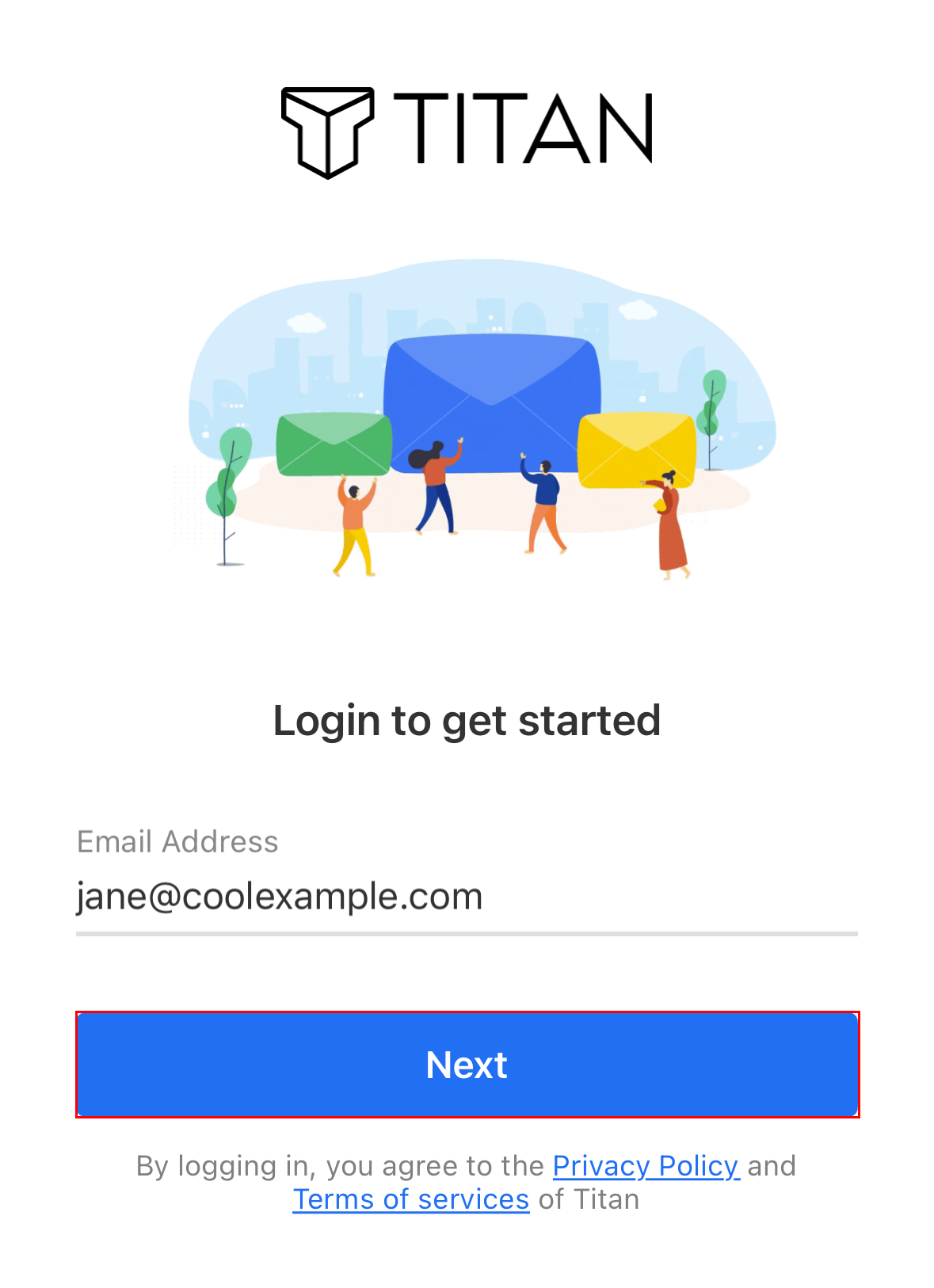
- Entrez votre adresse Professional Email powered by Titan et votre mot de passe, puis appuyez sur Se connecter . Vous serez redirigé vers Titan et votre boîte de réception s'ouvrira.
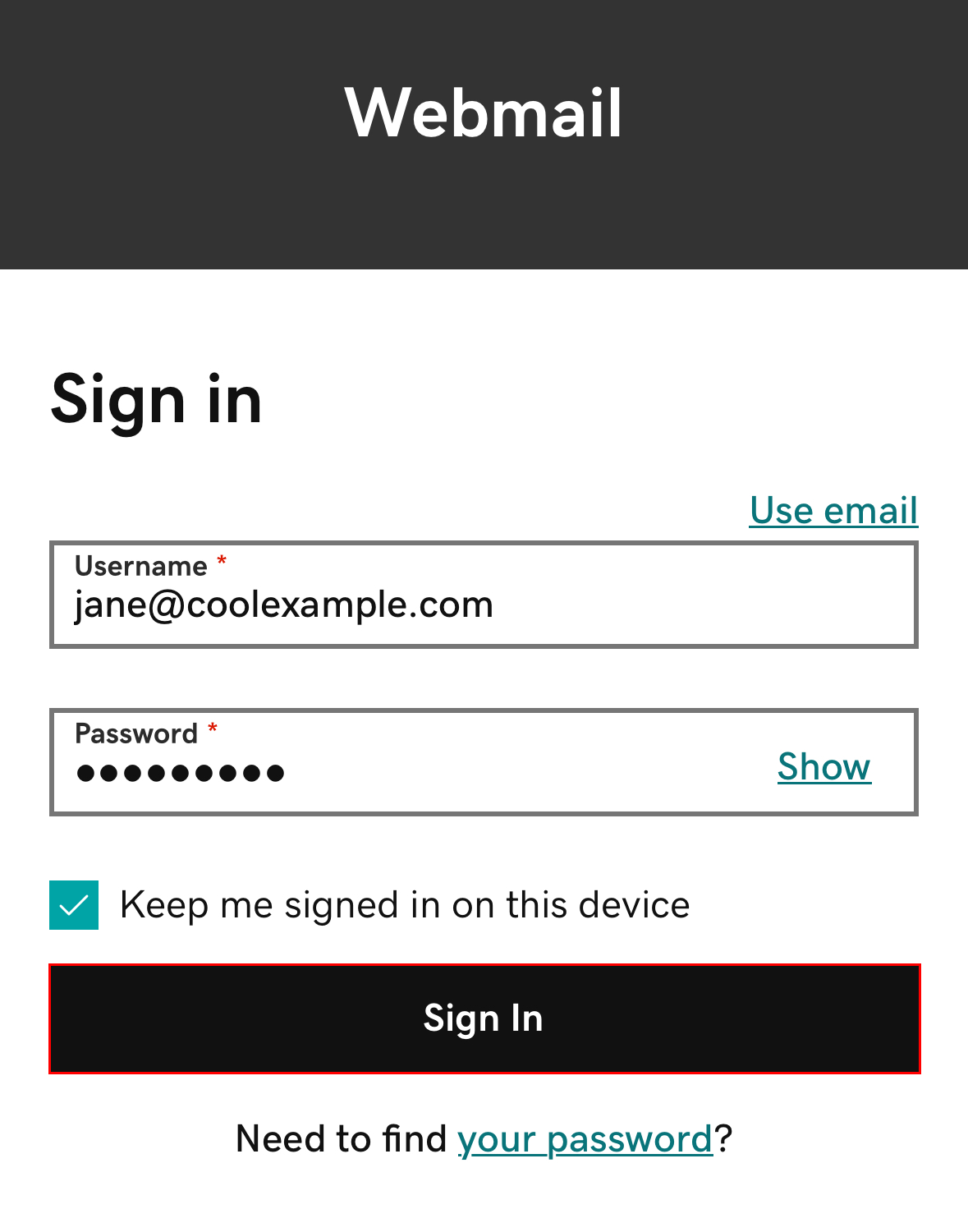
Une fois connecté, Titan peut vous avertir chaque fois que vous recevez un nouveau message.
- Téléchargez l'application Titan pour Android . (Si vous ne parvenez pas à ouvrir le lien, recherchez «Titan Business Email» sur le Play Store.)
- Une fois l’application installée, ouvrez l’application.
- Saisissez votre adresse Professional Email powered by Titan, puis appuyez sur Suivant . La page de connexion GoDaddy va s'ouvrir.
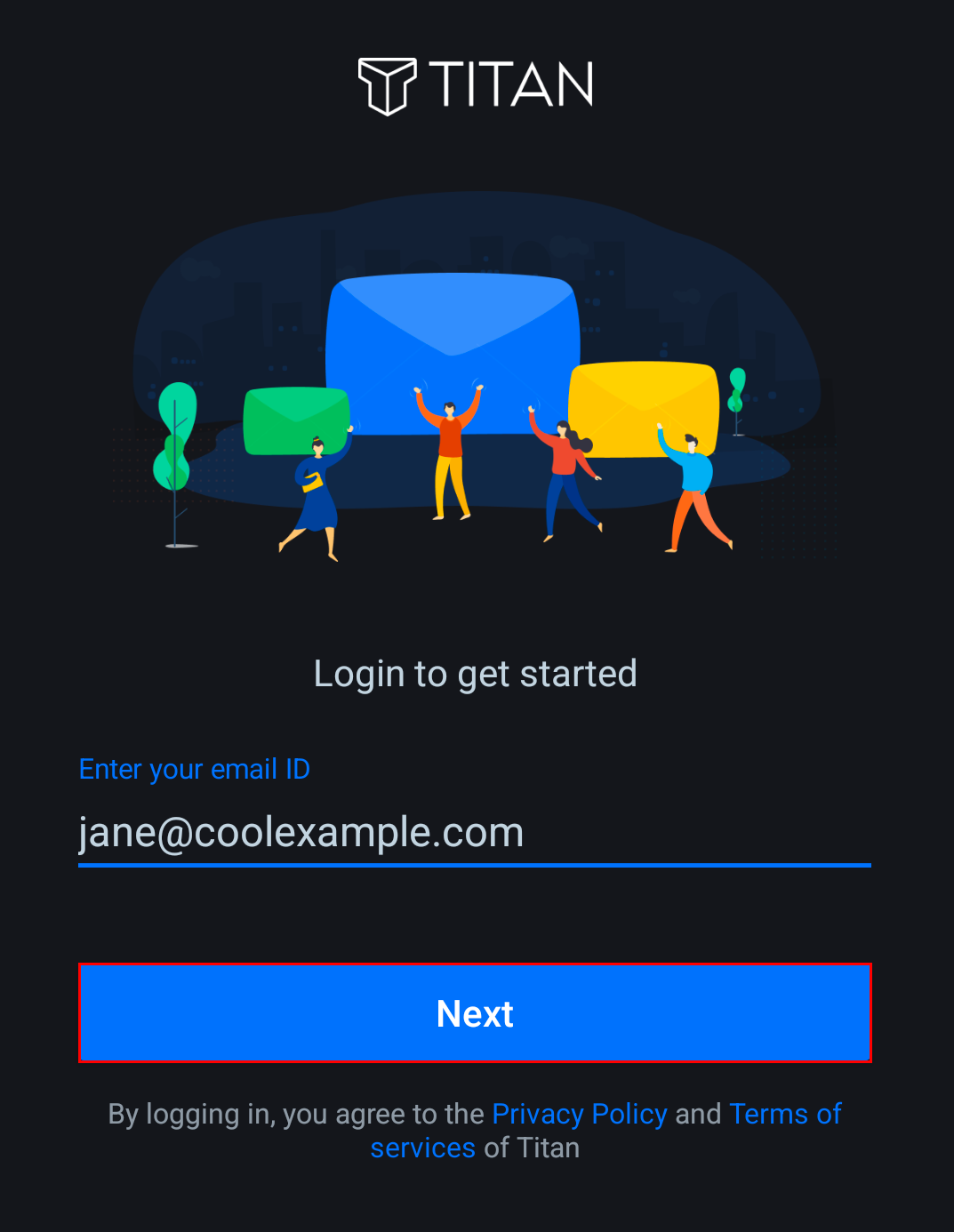
- Entrez votre adresse Professional Email powered by Titan et votre mot de passe, puis appuyez sur Se connecter . Vous serez redirigé vers Titan et votre boîte de réception s'ouvrira.
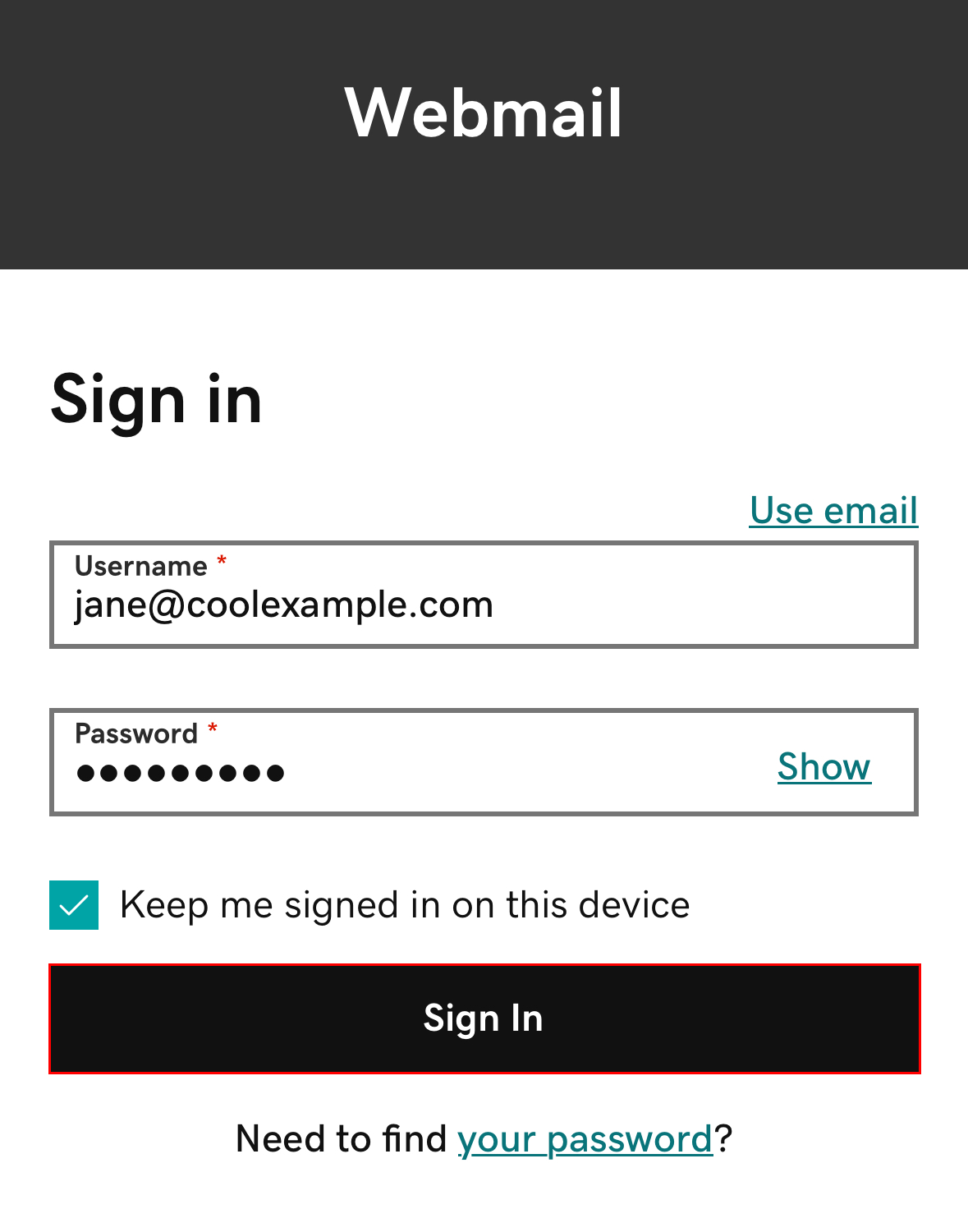
Une fois connecté, Titan peut vous avertir chaque fois que vous recevez un nouveau message.